手机上拍摄的视频比例如何修改成16:9
我们在手机上拍摄的视频,如果比例不是16:9,则有些网站就无法上传,想要将视频转换成16:9的格式,该怎么操作呢?今天就跟大家介绍一下手机上拍摄的视频比例如何修改成16:9的具体操作步骤。
1. 我们需要借助Adobe Premiere Pro软件来进行操作,首先打开电脑上的软件,选择新建一个序列,接下来,依次点击左上方的文件---新建---序列选项。
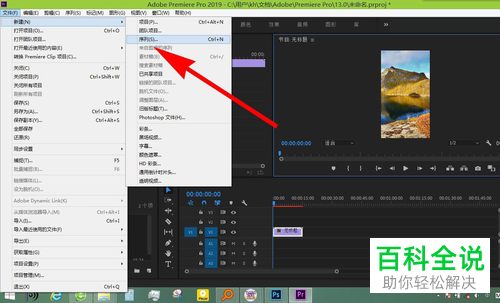
2. 在弹出的窗口中,上方切换到设置选项下,设置 帧大小 为:水平1920 垂直1080,这时右侧就会显示16:9,点击确定。

3. 接下来,在左下方的项目面板中,双击,在弹出的窗口中,选择想要编辑的视频素材,导入软件中。

4. 然后将导入的视频拖动到右侧的时间轴上,并在时间轴上选中。
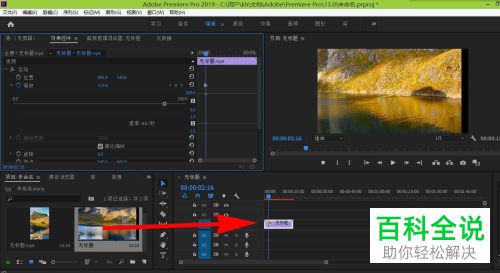
5. 然后点击左上方的效果控件,将缩放 前面的图标点亮,通过滑动下方的标尺,将右上方的视频调整到合适的大小,并将两侧的黑边去除。

6. 接着,依次点击左上方的文件---导出---媒体选项。
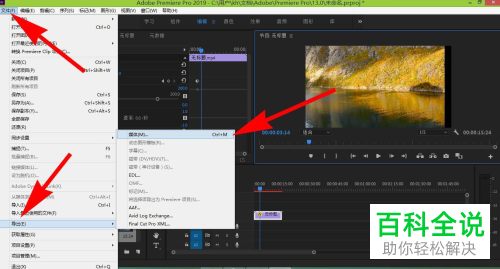
7. 最后,在弹出的导出设置窗口中,设置输入路径,点击下方的导出按钮即可将视频比例修改成16:9了。

以上就是手机上拍摄的视频比例如何修改成16:9的具体操作步骤。
赞 (0)

